Berühren sie auf dem aktionsfeld [n-auf, Wählen sie das layout, Kopierer► sonstige funktionen – Sharp MX-6070N Benutzerhandbuch
Seite 229
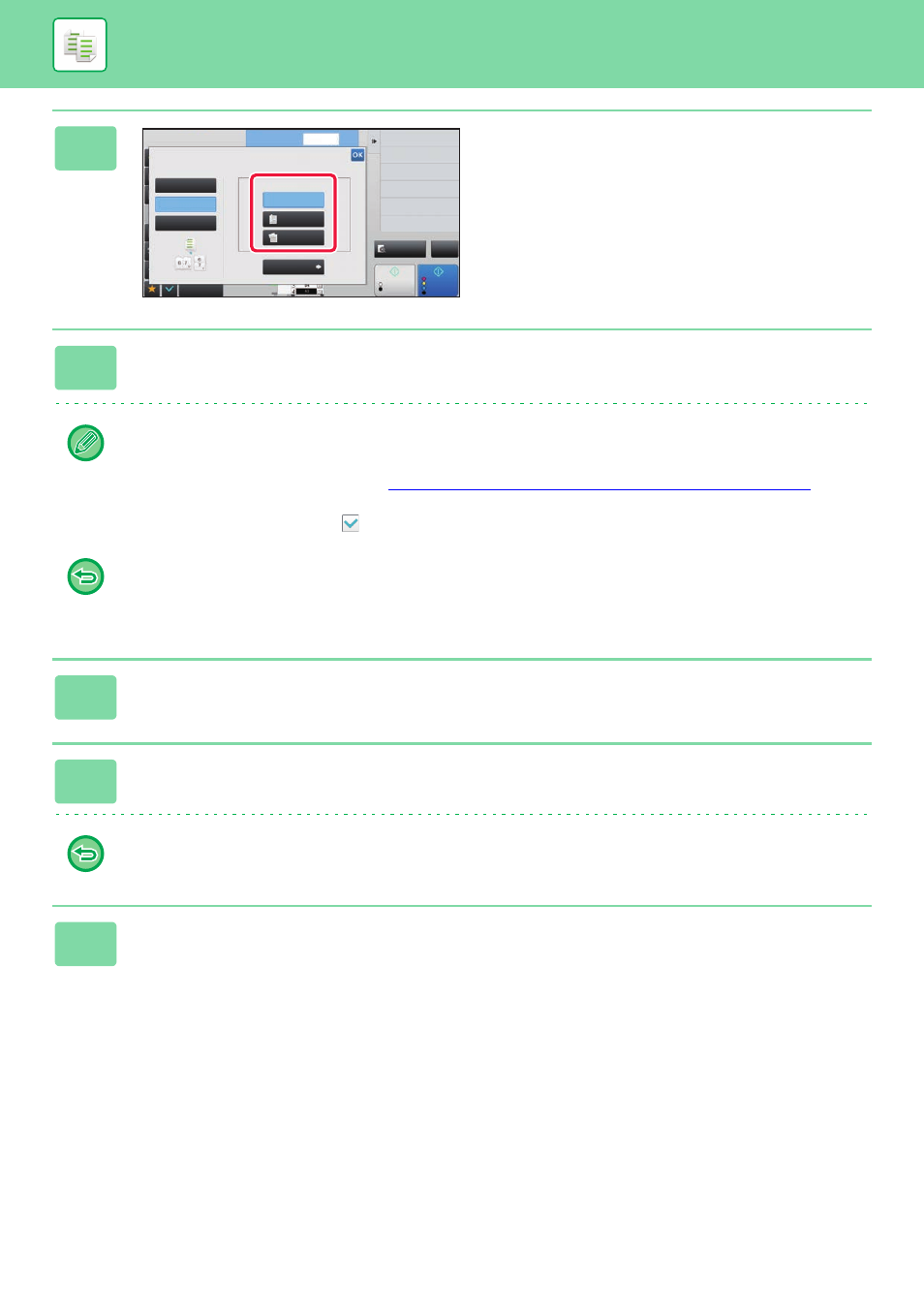
2-65
4
Berühren Sie abhängig vom Original
die Tasten [1-seitig], [2-seitig Buch]
oder [2-seitig Kalender].
Wenn kein Deckblatt eingelegt wird, wechseln Sie zu Schritt 6.
5
Wenn ein Deckblatt eingelegt wird, berühren Sie die Taste
[Deckblatteinstellung] und anschließend die Taste [On].
• So ändern Sie das Einzugsfach für das Deckblatt:
Berühren Sie die Taste [Papierkassette], um das Fenster für die Auswahl der Fächer anzuzeigen.
Berühren Sie in diesem Fenster das gewünschte Eingabefach für das Deckblatt.
Weitere Informationen finden Sie unter "
AUSWAHL DES PAPIERFACHS FÜR DAS KOPIEREN (Seite 2-13)
• Um eine Kopie auf einem Deckblatt zu erstellen, aktivieren Sie das Kontrollkästchen [Kopie auf Deckbl. erst.
(Duplex)], so dass ein Häkchen
erscheint.
• Wenn auf das Deckblatt kopiert werden soll, dürfen keine Etiketten, Transparentfolien und Registerseiten verwendet
werden.
• So brechen Sie alle Einstellungen ab:
Berühren Sie die Taste [CA].
6
Berühren Sie auf dem Aktionsfeld [N-auf].
7
Berühren Sie die Taste für die N-Up-Blätter, die Sie benutzen möchten.
Die Bilder werden gegebenenfalls gedreht.
So beenden Sie die N-Up-Einstellung:
Berühren Sie die Taste [Off].
8
Wählen Sie das Layout.
Vorschau
Start
Sonstiges
Anzahl Kopien
Größe/Ausrichtung ändern
Original
Farbe
Start
1
Off
Rechtsbindung
Linke Bindung/
Kalender
1-seitig
Deckblatteinstellung
Sortieren/Gruppe
Sortieren/Gruppieren ändern
Mehrere Seiten auf eine Seite
N-Up
Wählen Sie den Originaltyp aus.
CA
S/W
Broschüre
2-seitig
Buch
2-seitig
Kalender